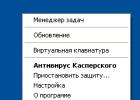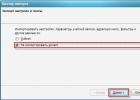Не открываются сообщения в Вк – подобная неприятность случается нечасто, но от неё не застрахован ни один пользователь. А потому владельцам аккаунтов нужно знать, как бороться с проблемами такого типа.
Хорошей новостью при возникновении сложностей с загрузкой диалогов станет тот факт, что найти причину случившегося несложно. Плохой – вероятные трудности при восстановлении правильной работы системы. Стоит подготовиться к тому, что борьба с неполадками отнимет немало времени, но даже это не станет гарантией успешного завершения процесса. Иногда повлиять на ситуацию просто невозможно, поскольку она носит глобальный, системный характер и затрагивает всю социальную сеть одновременно.
Приступая к борьбе с возникшими неполадками пользователям требуется разобраться в причинах произошедшего. Обычно к сложностям с загрузкой диалогов приводит следующее:
- некорректная работа браузера;
- низкая скорость интернета, не позволяющая страницам открываться, а сайту нормально работать;
- внедрение глобальных обновлений администрацией социальной сети;
- появление на компьютере вирусов или вредоносных программ;
- наличие несовместимых плагинов и приложений, мешающих пользоваться сайтом.
Иные факторы редко влияют на работу системы и не мешают спокойно прочитывать получаемые сообщения, а потому и заострять серьёзное внимание на них не имеет смысла.
Неисправность сайта
Приступая к поиску ответа на вопрос, почему не открываются сообщения в Вк, стоит изучить последние новости и комментарии на сторонних ресурсах. Если проблема носит глобальный характер, а неприятности вызваны действиями администрации сети (обновлением или сбоями в работе серверов), восстановить правильную работу сайта самостоятельно не получится. Любителям пообщаться придётся выбирать другой сервис для переписки или ждать, пока система восстановит собственную работу.
Важно подчеркнуть, что поиск новости, рассказывающей о масштабном сбое, не займёт много времени. Каждое серьёзное, уважающее себя и читателей новостное агентство сообщает о подобных происшествиях практически сразу после возникновения неполадок, сегодня же.
Почему не открываются сообщения в Вк с компьютера?
Следующим фактором, приводящим к появлению трудностей с чтением диалога, является неисправность браузера. Она может быть вызвана разными причинами, а потому пользователю стоит:
- Проверить актуальность установленной версии браузера.
- Очистить кэш.
- Отключить последнее установленное расширение (возможно, оно несовместимо с Vk).
- Убедиться в актуальности используемой версии флеш плеера.
- После каждого указанного действия рекомендуется перезагружать браузер, чтобы проверить, устранилась ли неисправность.

Стоит отметить, что иногда справиться с возникшими сложностями позволяет банальный выход из учётной записи и повторная авторизация. Кроме того, стоит попробовать войти в социальную сеть с компьютера через другой браузер.
Вирусы
Наиболее неприятным источником сложностей, не позволяющим открывать страницу с переписками, являются вирусы и вредоносные программы. Единственный способ исключить воздействие разрушительных и вредящих компьютеру файлов заключается в использовании антивируса и проведении полноценной, масштабной проверки. При этом выбор антивирусной программы не имеет решающего значения, главное, чтобы она оказалась эффективной и надёжной.

Дополнительно стоит проверить файл hosts, расположенный в системных папках диска C. Иногда в него вносятся специальные ограничения, запрещающие открывать отдельные страницы и порталы. В результате Вк не грузит сообщения или вовсе оказывается недоступен для посещения.
Не открываются сообщения в мобильной версии Вк
Возникновение неполадок в мобильной версии социальной сети практически не отличается от проблем в браузерном варианте сайта. Соответственно, порядок действий окажется тем же. Обычно пользователям рекомендуется:
- перезагрузить смартфон;
- выйти из учётной записи и войти в аккаунт повторно;
- почистить кэш приложения и удалить историю его использования и посещения с телефона;
- удалить приложение и установить его заново.
Естественно, после каждого совершённого действия нужно проверять, не устранилась ли ошибка. Это позволит избежать ненужных манипуляций и поможет быстрее вернуться к общению.
Что делать, если в Вк не открываются сообщения или не грузит?
В наиболее тяжёлых ситуациях, когда у пользователя не открываются сообщения Вконтакте, а все описанные выше технические причины были проверены, остаётся последний выход из сложившегося положения. Он заключается в обращении к агентам поддержки социальной сети. При этом важно учитывать, что написанное им сообщение обязано содержать максимально подробную и полную информацию о случившемся. Это позволит им быстрее разобраться и решить проблему.
, ВКонтакте, .С этой проблемой очень часто приходится сталкиваться. Зачастую невозможно открыть не только сообщения а и обсуждения, форум, гости, оценки и т.д.
Что же делать?
Опишу несколько вариантов из-за чего может быть такая проблема.
1. На сайте Одноклассники очень часто проводят всевозможные работы. Из-за тестирования какой нибудь очередной новой «фишки» могут не работать многие функции сайта.
2. Обновите флеш плеер до самой последней версии. Из-за него тоже иногда могут не работать отдельные функции.
3. Возможно у вас установлена программа (добровольно установили или случайно) которая может блокировать скрипты которые находятся на Одноклассниках. Удалите или отключите её.
4. Бывает что эти проблемы появляются в связи с некорректной работой вашего браузера. Для сайта Одноклассники я советую использовать браузер Google
Chrome
. Если все равно не работает, очистите кэш. Как это сделать?
Пошаговая инструкция для очистки кэш (временных файлов) в браузерах.
Браузер Google Chrome
Нажмите на значок гаечного ключа
на панели инструментов браузера.
Выберите Инструменты
.
Выберите Удаление данных о просмотренных страницах
.
Выбираем За все время
В открывшемся диалоговом окне установите флажки напротив типов данных, которые нужно удалить (в нашем случае Очистить кэш
)
Нажмите Очистить историю
….
Для браузера — Microsoft Internet Explorer версий 6.х, 7.х, 8.х.
Для версии Internet Explorer 8.x:
Сервис
Выберите Удалить журнал обозревателя
…
Установите флажок «Временные файлы Интернета»
.
Нажмите Удалить
.
Удаление истории кэша может занять несколько минут. Когда файлы будут удалены, нажмите ОК
Для версии Internet Explorer 7.x
:
В Internet Explorer выберите меню Сервис
. Если меню не видно, нажмите клавишу Alt, чтобы включить его отображение.
Выберите Удалить журнал обозревателя
…
Нажмите Удаление файлов
.
Да
.
Нажмите Закрыть
.
Для версии Internet Explorer 6.x
:
В Internet Explorer выберите меню Сервис
.
Выберите Свойства обозревателя
.
Перейдите на вкладку Общие
.
Нажмите Удаление файлов
.
В окне подтверждения нажмите кнопку ОК
.
Чтобы закрыть окно «Свойства обозревателя», нажмите ОК
Для браузера — Mozilla Firefox
Как определить используемую версию Firefox
Чтобы узнать, какой версией Firefox вы пользуетесь, выполните следующие действия:
В операционной системе Windows: выберите меню Справка, а затем нажмите О Firefox.
В операционной системе Mac OS X: нажмите Firefox и выберите О Firefox.
Для версии Firefox 3.5.x для Windows
:
Инструменты
.
Выберите Стереть недавнюю историю
….
В раскрывающемся меню «Очистить»
выберите Всё.
Нажмите кнопку «Подробности»
.
Установите флажок «Кэш»
.
Нажмите Очистить сейчас
.
Для версии Firefox 3.x для Windows
:
В браузере Firefox выберите меню Инструменты
.
Нажмите Удалить личные данные
.
Установите флажок «Кэш»
.
Нажмите Удалить сейчас
Для версии Firefox 3.x и 3.5.x для Mac OS X
:
Выберите меню Firefox
.
Выберите Настройки
.
Выберите Дополнительно
.
Перейдите на вкладку Сеть
.
В разделе «Автономное хранение»
нажмите кнопку Очистить сейчас
.
Нажмите ОК
.
Для версии Firefox 2.x для Windows
:
В браузере Firefox выберите меню Инструменты
.
Выберите Настройки
.
Выберите Дополнительно
.
Перейдите на вкладку Сеть
.
В разделе «Кэш»
нажмите кнопку Очистить сейчас
.
Нажмите ОК
.
Для версии Firefox 2.x для Mac OS X
:
Выберите меню Firefox
.
Выберите Настройки
.
Выберите Дополнительно
.
Перейдите на вкладку Сеть
.
В разделе «Кэш»
нажмите кнопку Очистить сейчас
.
Нажмите ОК
.
Для браузера — Opera
Как определить используемую версию Opera
Чтобы узнать, какой версией Opera вы пользуетесь, выполните следующие действия:
В операционной системе Windows: нажмите Справка и выберите пункт О программе.
В операционной системе Mac OS X: нажмите Opera и выберите пункт Об Opera
Для версии Opera 9.x для Windows
:
В браузере Opera выберите меню Инструменты
.
Нажмите Настройки
.
Перейдите на вкладку Дополнительно
.
Нажмите История
.
В разделе «Дисковый кэш»
нажмите Очистить
.
ОК
.
Для версии Opera 9.x для Mac OS X
:
Выберите меню Opera
.
Нажмите Настройки
.
Перейдите на вкладку Дополнительно
.
Нажмите История
.
В разделе «Дисковый кэш»
нажмите Очистить
.
Чтобы закрыть окно настроек, нажмите ОК
.
5. Проверьте компьютер антивирусником «Касперский».
Если у вас еще остались вопросы или ваша проблема не решена — пишите в комментариях и мы поможем ее решить.
GD Star Rating
a WordPress rating system
Социальная сеть ВКонтакте, как и любой другой аналогичный ресурс, является не совершенными проектом, вследствие чего у пользователей иногда возникают различного рода трудности. В рамках данной статьи мы рассмотрим решение проблем, из-за которых некоторые сообщения ВК не открываются.
На сегодняшний день большинство проблем сайта ВКонтакте, будь то сложности на стороне серверов VK или локальные, вы можете разрешить при помощи обращения в техническую поддержку. При этом, чтобы добиться положительного результата, вам следует с особой внимательностью подойти к составлению описания проблемы, предоставив дополнительный материал.
Техподдержка является крайним вариантом, так как зачастую время ожидания ответа от специалистов может достигать нескольких дней.
Далее, если вы по каким-либо причинам не имеете желания обращаться к специалистам, мы расскажем о наиболее актуальных проблемах и возможных решениях. Тут же важно заметить, что далеко не все предлагаемые рекомендации могут подойти в вашем случае, так как сама по себе проблема с открытием сообщений является достаточно сложной по части поиска решений.
Причина 1: Неисправности сайта
В подавляющем большинстве случаев проблема с открытием сообщений исходит не от локальных неисправностей пользователя, а из-за трудностей на стороне серверов. В этом случае единственным возможным решением для вас будет просто подождать некоторое количество времени и попытаться вновь открыть нужный диалог.

Общие неисправности сайта VK лучше всего проверять тогда, когда вы относительно точно можете наблюдать и другие проблемы, связанные с каким-либо иным функционалом. Исходит это от того, что сообщения являются одной из важнейших частей ресурса и не могут перестать работать в отдельности от других элементов сайта.
Кроме сказанного, рекомендуем вам ознакомиться со статьей по теме неисправностей сайта ВКонтакте, в которой мы достаточно детально рассмотрели специальный сервис, позволяющий в режиме реального времени наблюдать за неисправностями VK. Там же с помощью обсуждений вы сможете выяснить, с какими проблемами сталкивалось большинство пользователей и, если нет ничего относящегося к сообщениям, перейти к дальнейшим рекомендациям из этой статьи.
Причина 2: Неисправности браузера
Одна из наиболее сложных, но уже локальных проблем, заключается в том, что при длительной работе веб-обозревателя или после повреждения файлов браузер может провоцировать различные ошибки в интерфейсе сайта ВК и не только. При этом изначально можно поступить максимально гуманным образом, выполнив повторный вход в аккаунт.

Если диалоги по-прежнему не открываются или отображаются неправильно, то вам следует сделать точно то же самое, что было описано, заменив используемый интернет-обозреватель на любой другой. В этом случае вы сможете убедиться в том, что проблема происходит от неисправностей веб-браузера, а не серверов ВКонтакте.

Далее, при условии, что проблема является локальной, вы можете прекратить использование браузера или переустановить его, следуя специальной инструкции на нашем сайта. В целом, данный выбор полностью зависит от ваших личных предпочтений в плане удобства использования интернет-обозревателя.

Подробнее: Как переустановить ,

Подробнее: Как очистить историю в ,
Кроме того, не лишним будет избавиться от некогда сохраненных файлов кэша, что в большинстве случаев помогает разрешить буквально все проблемы с браузером.

Подробнее: Как удалить кэш в ,
Причина 3: Заражение вирусами
Многие пользователи персональных компьютеров от незнания зачастую обвиняют во всех возможных проблемах именно заражение вирусами. И хотя такое возможно в крайне малом числе случаев, все же не стоит упускать наличие зловредных программ в вашей системе.
Прежде чем переходить далее, обязательно ознакомьтесь с разделом данной статьи касательно неисправностей браузера. Это связано с тем, что есть вирусы, способные заблокировать какой-либо функционал ВК, обычно вредят именно интернет-обозревателю.
В первую очередь вам следует исключить самую распространенную проблему, при которой заражению подвергается системный файл hosts .

Обратите внимание, что суть блокировки с использованием файла hosts мы затрагивали в соответствующей статье на нашем сайте.

Как правило, hosts полностью блокирует доступ к сайту ВК, а не только к разделу с диалогами.
При условии, что проблема кроется в других более сложных вирусах, вам потребуется обратиться к антивирусным программам. На просторах сети интернет существует множество бесплатных антивирусов, которые отлично подойдут для обнаружения и удаления вирусов.

Вдобавок к сказанному замечанию, вы можете использовать специальные веб-сервисы, также нацеленные на обнаружение и последующее удаление зловредных программ.

Чтобы избавить себя от проблем с вирусами в будущем, рекомендуем выбрать и установить один из наиболее актуальных антивирусов. Кроме того, это позволит вам обойтись лишь установленной программой, не затрагивая вышеизложенные предписания.
Причина 4: Нет доступа из мобильного приложения ВКонтакте
Если вы являетесь пользователем официального мобильного приложения VK и столкнулись с проблемами, при которых сообщения не открываются, вам также потребуется посетить специальный сервис для диагностики сбоев серверов ВК. После этого, при условии, что проблема носит индивидуальный характер, вам потребуется выполнить несколько предписаний.
Статья рассчитана на пользователей любых устройств, однако в качестве примера мы рассмотрим платформу .
Для начала необходимо выполнить повторную авторизацию в приложении.
- Откройте главное меню в мобильном приложении ВКонтакте, воспользовавшись панелью навигации.
- С помощью иконки и изображением шестеренки перейдите к разделу «Настройки» .
- Пролистайте раскрытый раздел до низа и воспользуйтесь кнопкой «Выйти» .
- Подтвердите свои действия, выбрав в диалоговом окне кнопку «Да» .
- Оказавшись на стартовой странице мобильного приложения ВКонтакте, произведите авторизацию с использованием логина и пароля от своего аккаунта.
- Теперь перепроверьте работоспособность раздела «Сообщения» .




После выхода часть данных вашего аккаунта будет удалена с устройства. В частности, это касается возможности автоматической авторизации в некоторых других приложения для Adnroid.


Если проблемы с открытием диалогов сохранились, можно также произвести очистку приложения от различного мусора. При этом помните, что после выполнения рекомендаций из истории дополнения будет удалены буквально все данные.

Если по каким-либо причинам рекомендации не принесли положительного результата, вам необходимо произвести переустановку рассматриваемого дополнения. При этом, прежде чем перейти к удалению, вам следует выполнить предшествующие предписания касательно удаления данных о приложении.

После того, как дополнение ВК будет деинсталлировано, необходимо вновь его установить.
Прежде чем вновь устанавливать приложение, рекомендуем произвести перезапуск устройства.
- Откройте главную страницу магазина Google Play.
- Кликните по строке «Поиск по Google Play» и введите название приложения «ВКонтакте» .
- Отыскав и открыв главную странице нужного дополнения, кликните по кнопке «Установить» .
- Подтвердите предоставление прав доступа приложению к вашему устройству с помощью кнопки «Принять» .
- Дождитесь завершения процесса скачивания и установки дополнения.
- После того, как ВКонтакте будет скачано, воспользуйтесь кнопкой «Открыть» , чтобы запустить приложение.






Надеемся, что после прочтения данной статьи вы смогли разрешить проблемы с не открывающимися диалогами ВКонтакте. Всего доброго!
Когда сообщения в приложении ВК на телефоне не загружаются и не обновляются, это может выглядеть так, как будто они пропали, стерты или просто не грузятся — нет доступа. В диалогах пусто, либо новые сообщения не приходят, приложение показывает только старые. Сообщения не открываются, не отправляются и не принимаются. Постоянно висит «Обновление» и значок загрузки, но диалоги так и не загружаются. Что делать?
Аналогичная ситуация бывает и с комментариями — не открываются комментарии в группе, не видно комментариев к фото и тому подобное. Ниже — варианты решений проблемы.
Решение 1. Очистить кэш сообщений
Если твой смартфон на Андроиде, нужно просто очистить кэш сообщений в настройках приложения ВК. Кэш — это временные файлы. Переписка, которая уже загружена, сохраняется в кэше, чтобы не загружать диалоги каждый раз, когда ты их открываешь. Иногда в этих временных файлах случается неразбериха, и тогда приложение зависает, когда ты открываешь сообщения. Очистив кэш, то есть стерев временные файлы, ты как бы помогаешь приложению создать кэш заново.
— А все сообщения тогда удалятся? — Нет, не удалятся. Очистка кэша заставит приложение загрузить их заново с сервера ВК, где они хранятся.
Как очистить кэш сообщений?

После этого попробуй снова открыть сообщения — они должны нормально загрузиться. Если ничего не изменилось, попробуй следующие решения. Далее в нашей инструкции их еще три.
Решение 2. Обновить приложение ВК или переустановить его
Если твое приложение не обновлено до последней версии, самое время это сделать (на Андроиде — в Play Маркет, а на Айфоне и Айпаде — в App Store). Но даже если оно обновлено, может помочь его полное удаление и установка заново. Смотри также:
Решение 3. Проверить подключение к интернету
Убедись, что другие сайты открываются нормально (в браузере). Если у тебя мобильный интернет, а в помещении плохой прием, попробуй перейти на другое место. Если есть вай-фай, подключись к нему. Бывает и наоборот — плохо ловится вай-фай, а телефон подключен к нему и из-за этого не использует мобильный интернет. В этом случае имеет смысл временно отключить вай-фай или эту конкретную точку доступа.
Решение 4. Перезагрузить телефон
Выключи телефон и включи его снова или воспользуйся функцией перезагрузки, если она есть в твоем телефоне. После того, как телефон перезагрузится, открой приложение ВК и посмотри, изменилось ли что-нибудь в разделе сообщений.
Отправляя сообщение Вконтакте, мы порой ждём ответа на него. Но не известно, прочитал ли его собеседник или до сих пор оно не прочитано. Непрочитанные сообщения довольно легко определить как с телефона, так и с компьютера.
Быстрая навигация:
Как узнать прочитано ли моё сообщение в ВК с компьютера.
Если вы написали сообщение Вконтакте другому человеку и отправили его, то узнать о статусе его прочтения очень просто. Для этого используется выделение цветом, стандартный функционал от разработчиков VK.
Зайдите свои сообщения ВК. Вы уведите непрочитанные сообщения на фоне остальных, они выделены более темным, чем остальные, прочитанные сообщения.
На примере в изображении, мы видим 2 непрочитанных сообщения из списка всех диалогов .

Конечно видимость такого выделения оставляет желать лучшего, наверное следовало бы сделать такое обозначение непрочитанных сообщений, более контрастнее. К примеру в зависимости от того как расположен экран ноутбука, такое выделение меняется от чёткого, до совсем не различимого, сливающегося.
 В самом диалоге если зайти, то также мы увидим более тёмное, голубое выделение вокруг отправленного сообщения, если сообщение пока не прочитали. Если сообщение прочитали, то выделения не будет и цвет будет светлым, как остальной фон сайта Вконтакте.
В самом диалоге если зайти, то также мы увидим более тёмное, голубое выделение вокруг отправленного сообщения, если сообщение пока не прочитали. Если сообщение прочитали, то выделения не будет и цвет будет светлым, как остальной фон сайта Вконтакте.
Не видно прочитано сообщение или нет в Вконтакте.
В зависимости от угла под которым вы смотрите на экран монитора, своего компьютера или ноутбука. Выделение непрочитанных сообщений, может сливаться и быть трудно различимым. Просто попробуйте посмотреть на диалоги под другим углом.
Как с телефона увидеть непрочитанные сообщения в ВК.
В приложении VK для мобильных и в мобильной версии, действует оно правило, сообщения которые непрочитанные, выделяются более тёмным цветом, чем весь остальной фон.

На примере, обведено красным 2 сообщения, которые ещё не прочитали.
Как узнать кто прочитал сообщение в беседе Вконтакте.
Опять же по примеру Whats App где появляются галочки серого цвета, при том когда сообщение доставлено и меняют цвет на зелёный когда сообщение прочитано. Галочки остаются серыми пока это непрочитанные сообщения.
В Вконтакте такой функции нет, но если вы отправили своё послание, будьте уверены что оно дойдёт, когда собеседник войдёт в соц. сеть.
Похожие статьи